Bienvenue à ce tutoriel sur l'utilisation d'un appareil de présentation spécial qui peut faire passer tes présentations à un tout autre niveau. Tu apprendras comment contrôler des boutons interactifs dans ta présentation PowerPoint avec un Presenter qui fonctionne également comme une souris, indépendamment d'un ordinateur portable ou d'une souris classique. Cela t'ouvre non seulement de nouvelles possibilités dans la présentation, mais augmente également ta flexibilité et ton interactivité devant le public.
Principales conclusions
- Un Presenter qui fonctionne comme une souris permet de contrôler des éléments interactifs dans PowerPoint.
- L'utilisation de cette technologie peut significativement améliorer la dynamique de tes présentations.
- Il est facile de configurer et d'utiliser le Presenter, ce qui te donne plus de liberté lors de tes présentations.
Guide étape par étape
Étape 1: Connecter le Presenter
Tout d'abord, assure-toi que ton Presenter est correctement connecté à l'ordinateur. Pour cela, prends ton Presenter et branche-le sur un port USB de ton ordinateur. Cela se prépare à ce moment-là pour établir la connexion.
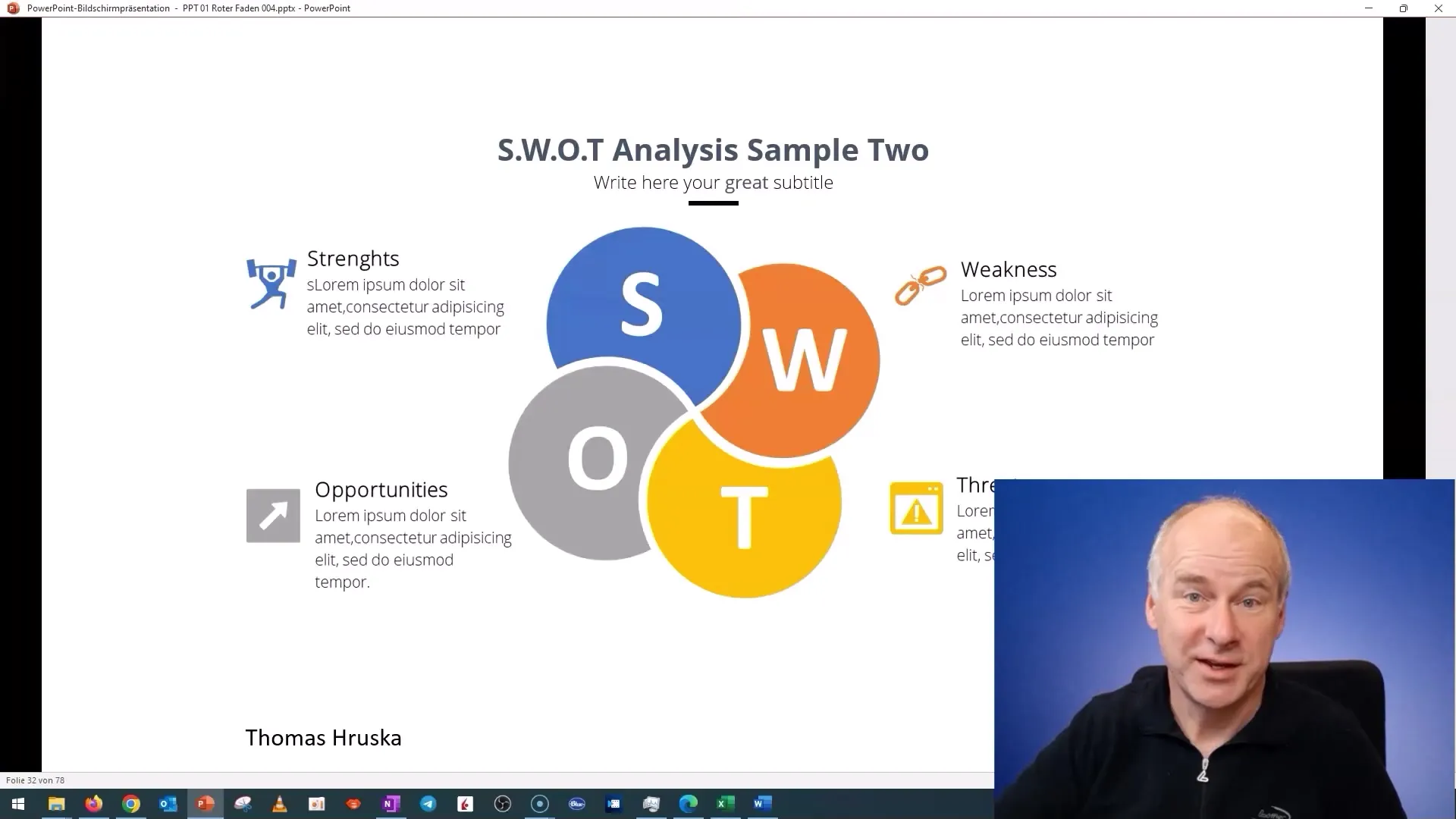
Étape 2: Allumer le Presenter
Une fois le Presenter connecté, allume-le. Tu devrais maintenant voir une confirmation que le Presenter est opérationnel. Cela te permettra de l'utiliser comme substitut de souris.
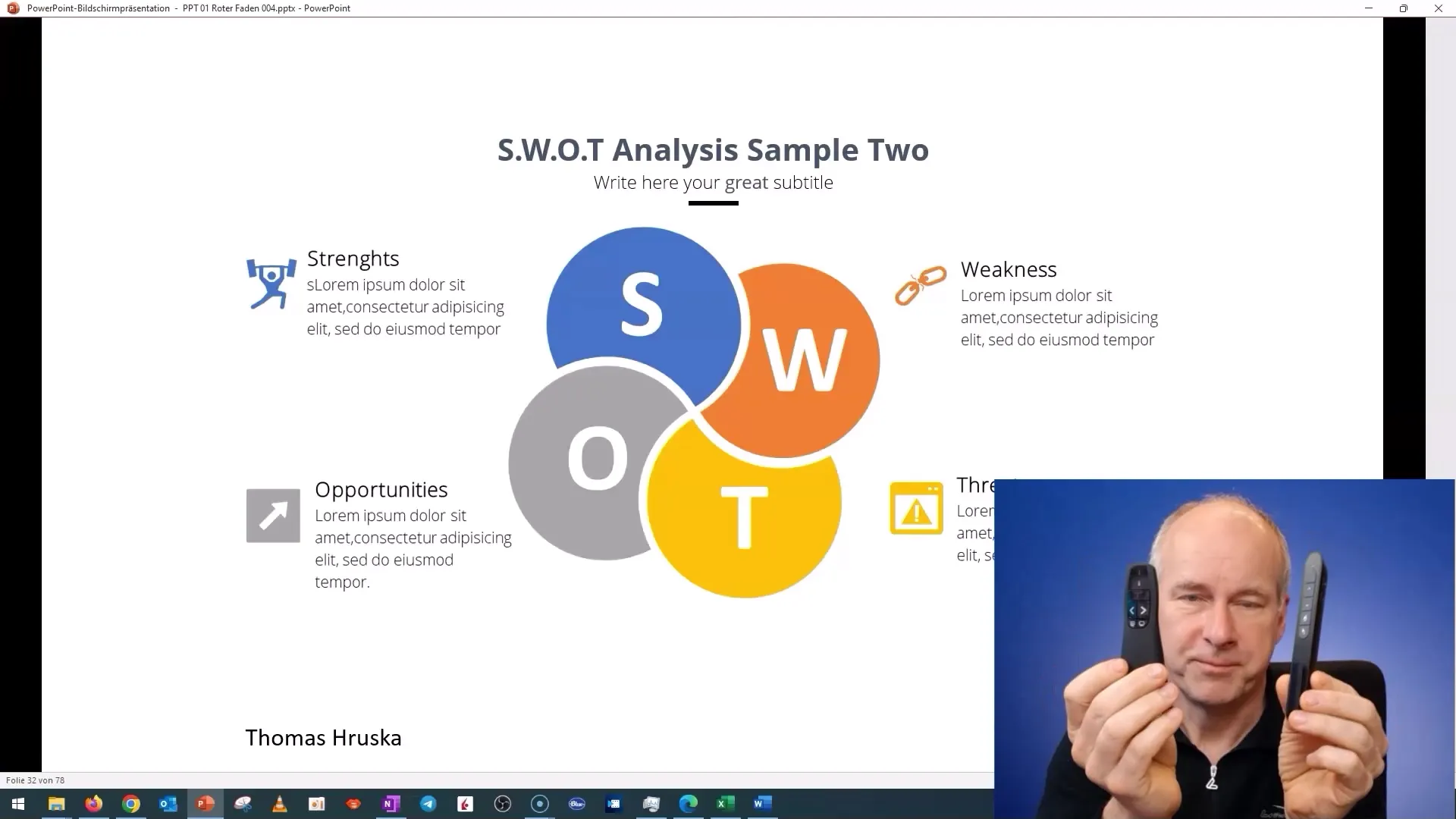
Étape 3: Activer la fonction de souris
Le Presenter dispose d'une fonction spéciale qui te permet d'agir avec deux boutons - un bouton de souris et un bouton « Free ». Une fois que tu actives cette fonction, tu verras le curseur de la souris apparaître à l'écran. C'est le moment de te familiariser avec la fonctionnalité.
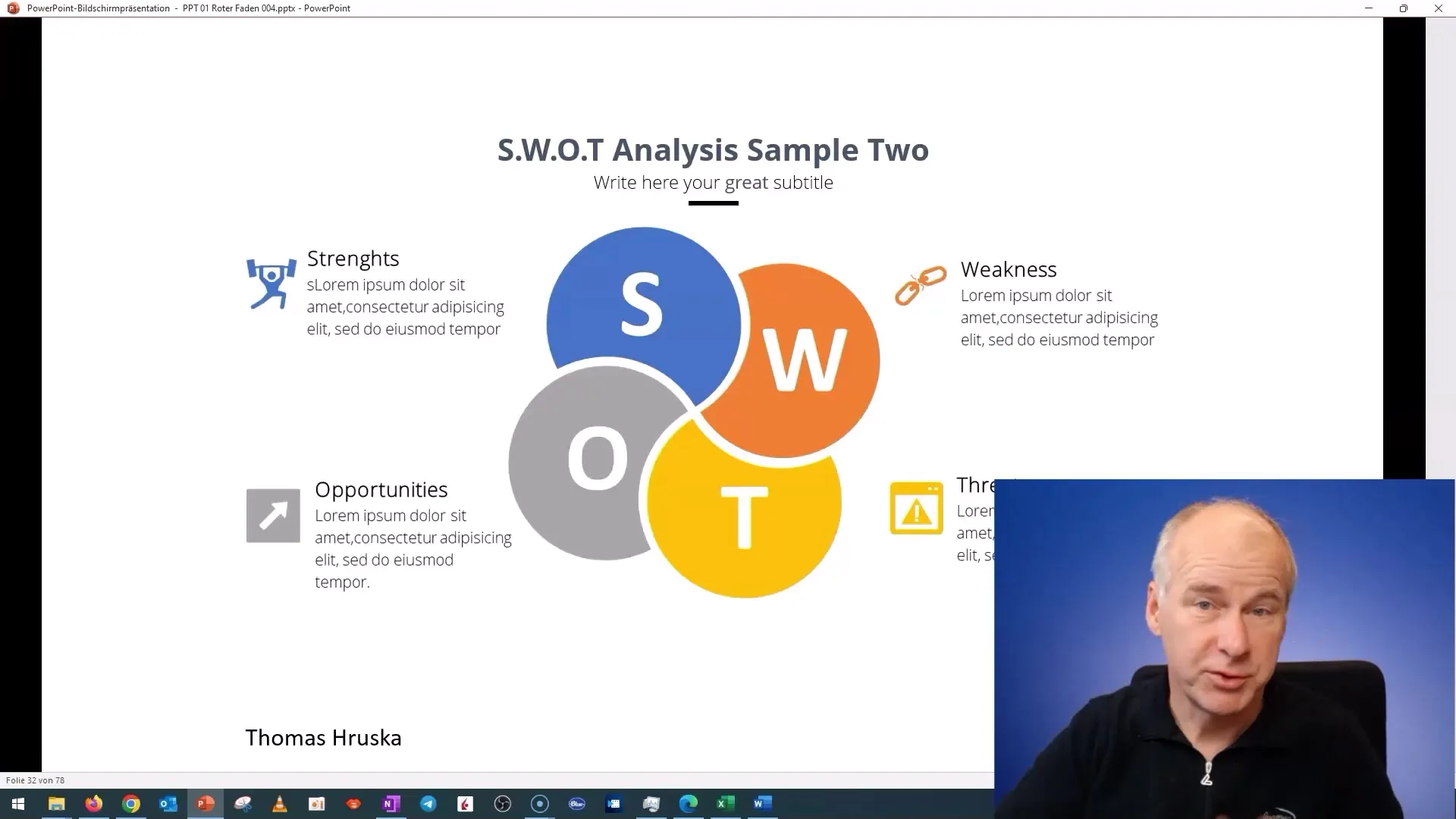
Étape 4: Sélectionner un point interactif
Déplace maintenant le curseur de la souris vers l'élément interactif de ta présentation que tu veux activer. Tu peux maintenant exécuter tes mouvements facilement en utilisant le Presenter. Cela te donne la liberté de bouger pendant ta présentation sans être attaché à ton ordinateur portable.
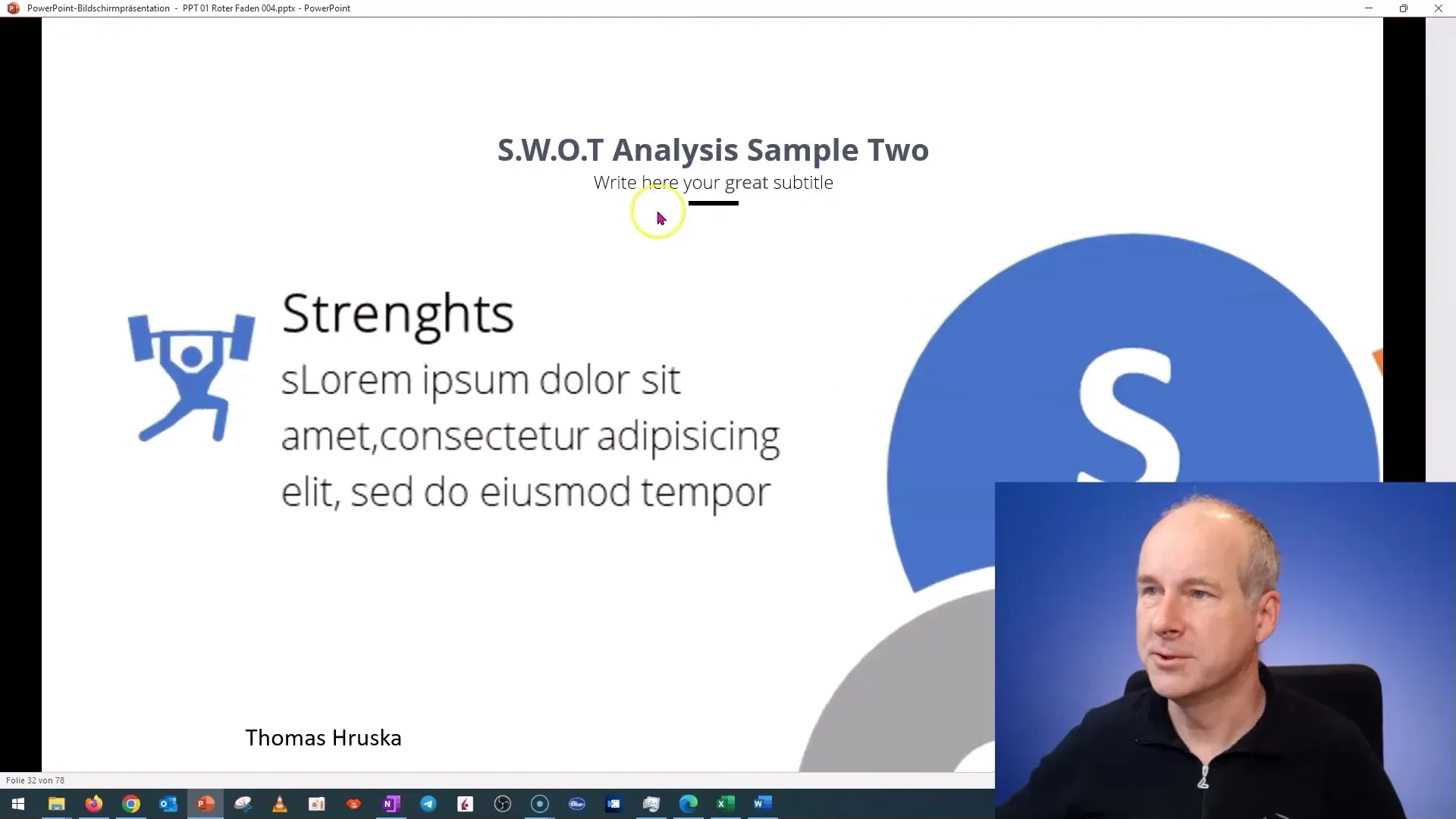
Étape 5: Utiliser le bouton "Free"
Maintenant, tu peux utiliser le bouton « Free ». Maintiens ce bouton enfoncé et dirige le curseur de la souris vers ta cible souhaitée - un bouton, une image ou similaire. Cela te permet de déclencher des éléments interactifs de manière simple tout en restant en contact avec ton public.
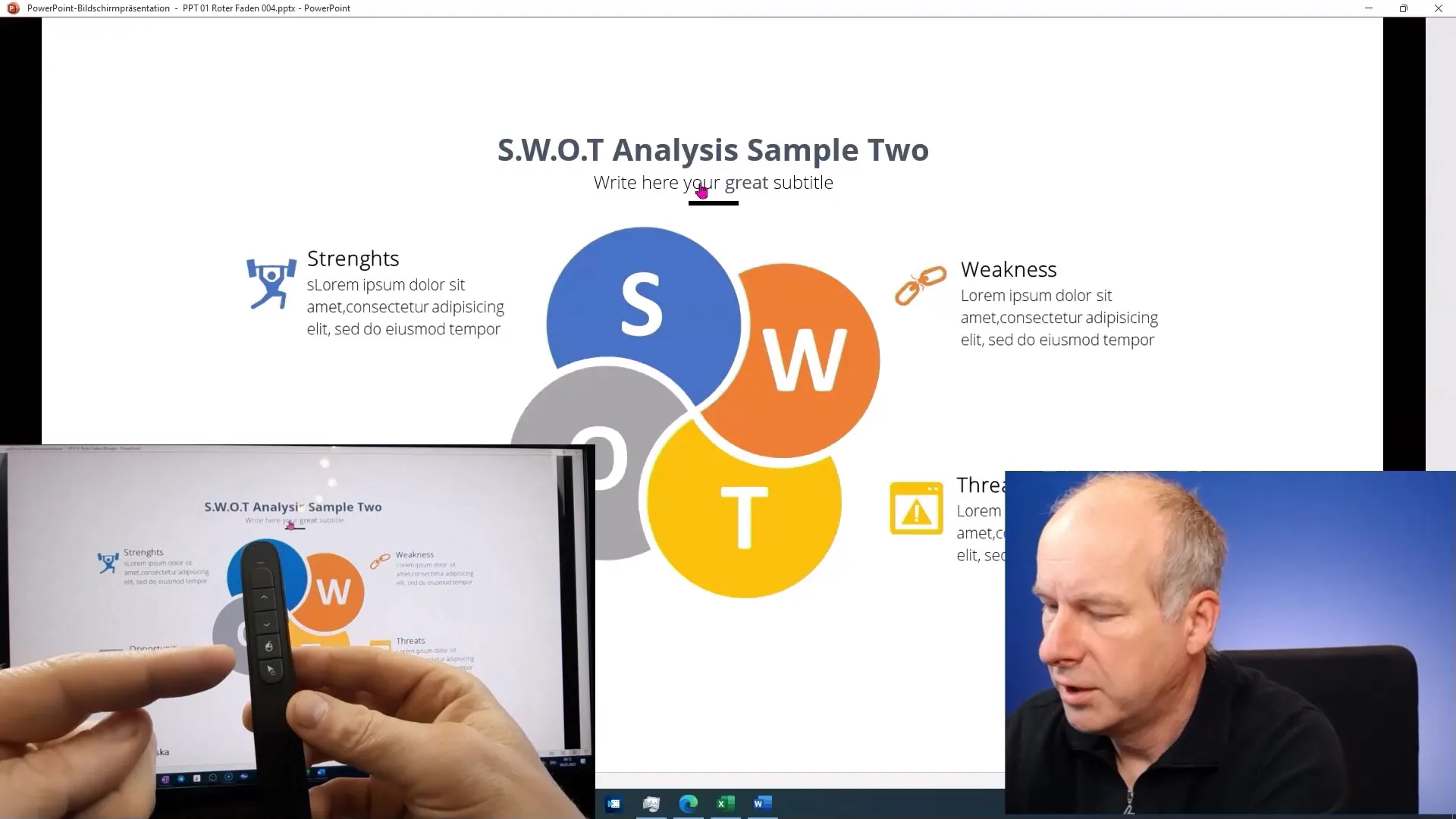
Étape 6: Actionner les boutons interactifs
Une fois que tu as placé le curseur de la souris sur la cible, appuie sur le bouton de la souris pour activer l'élément interactif souhaité. À ce stade, tu peux contrôler le flux de ta présentation et t'assurer que le contrôle reste entre tes mains.
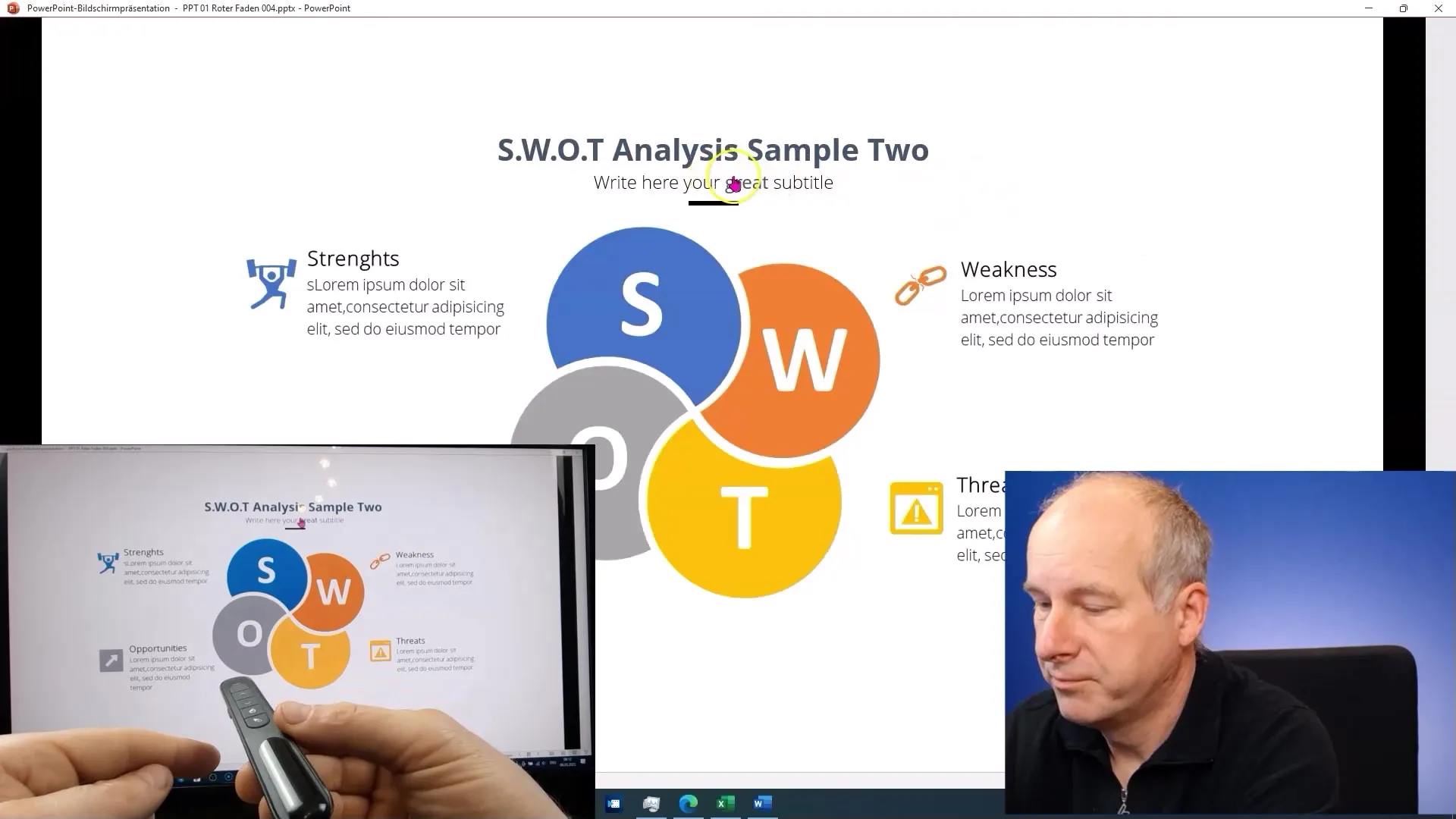
Étape 7: Naviguer entre les diapositives et les éléments interactifs
Pour naviguer entre les diapositives ou revenir en arrière, utilise à nouveau le bouton de la souris ou les boutons correspondants du Presenter. Cela te permet de passer rapidement entre les différents contenus de ta présentation.
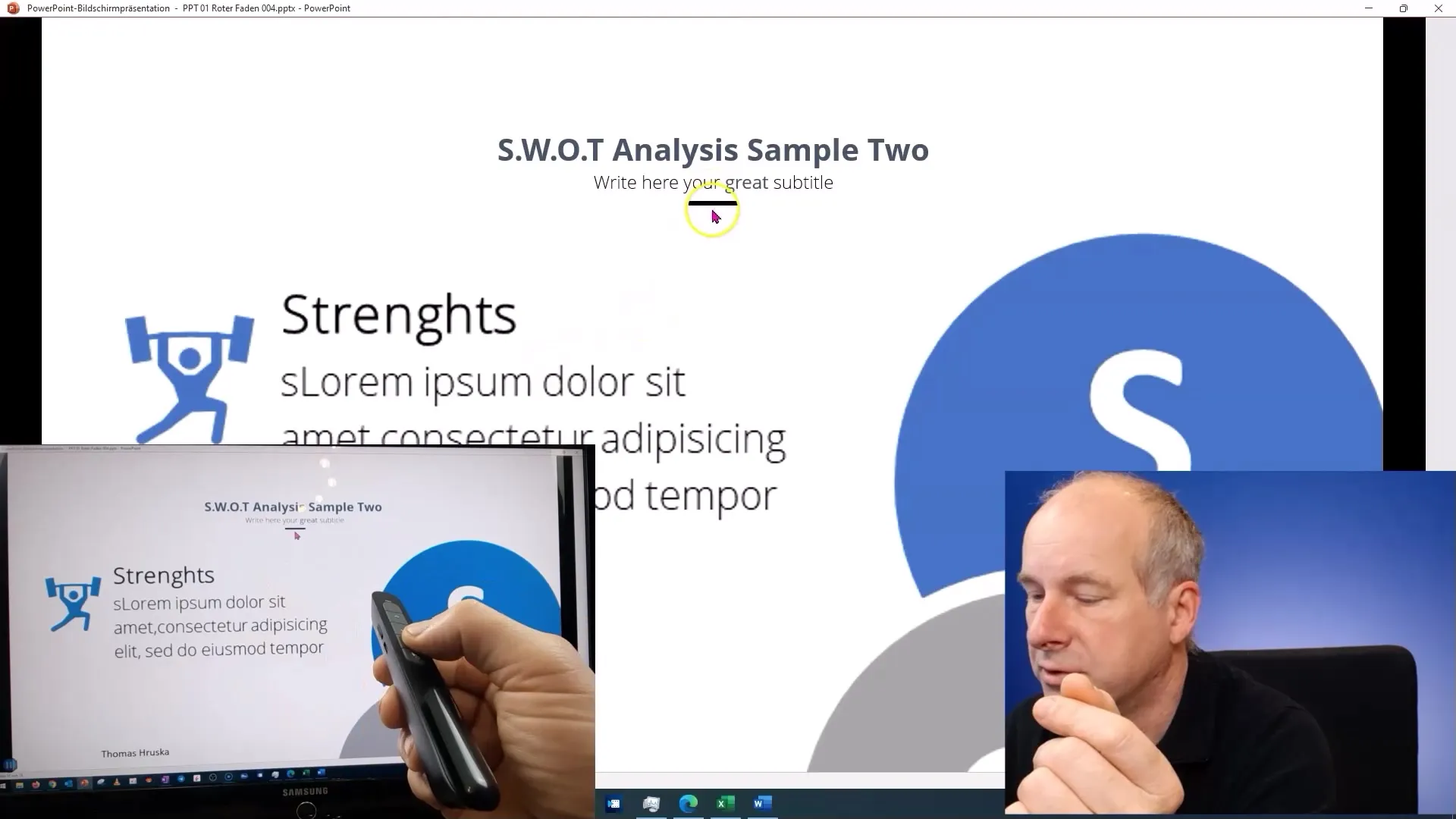
Une fois que tu auras tout essayé, prends le temps d'expérimenter avec l'appareil. Tu peux ajuster les paramètres et découvrir comment tout fonctionne parfaitement avec ton style de présentation.
Résumé
Dans ce tutoriel, tu as appris comment utiliser un Presenter qui agit non seulement comme un pointeur laser, mais aussi comme un substitut de souris. Cela t'a permis de contrôler des boutons interactifs dans ta présentation sans avoir à te tenir physiquement devant l'ordinateur. Cette méthode te permettra de rendre tes présentations plus dynamiques et interactives, offrant ainsi une meilleure expérience à ton public.
Foire aux questions
Qu'est-ce qu'un présentateur avec fonction souris ?Un présentateur avec fonction souris est un appareil qui vous permet de contrôler votre présentation de manière interactive en appuyant simplement sur un bouton au lieu d'utiliser une souris.
Comment connecter le présentateur ?Il vous suffit de brancher le présentateur dans un port USB de votre ordinateur pour le connecter au système.
Quels éléments interactifs puis-je contrôler ?Vous pouvez contrôler des boutons, des graphiques et différentes fonctions dans votre présentation PowerPoint une fois que le présentateur est configuré.
Puis-je utiliser le présentateur avec d'autres logiciels ?En général, les présentateurs avec fonction souris sont universels et peuvent également être utilisés dans d'autres programmes prenant en charge le contrôle par souris.
Où puis-je acheter un tel présentateur ?Vous pouvez rechercher en ligne « présentateur avec fonction souris » ou vous adresser à des magasins spécialisés en fournitures de bureau et en technologie.


